パソコンに映し出されている箇所を画像としてコピーしたい場合があると思います。
色々なアプリが出されていて、インストールすれば出来るようになりますが、
WindowsやMacの標準機能で矩形選択してスクリーンショットを撮る方法を紹介します。
目次
Windowsの場合(2021年4月時点のWindows10)
Windowsボタン+Shiftボタン+Sボタンを同時に押してください。
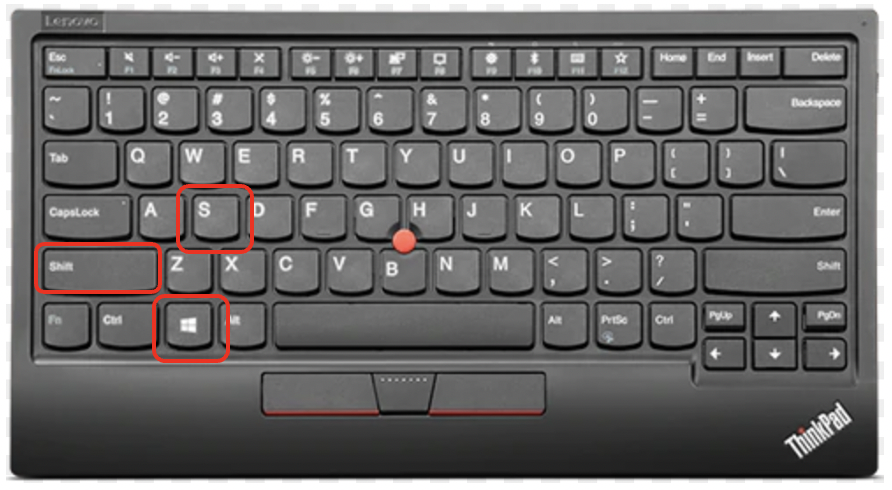
画面が黒くなり、矩形選択モードに切り替わります。
マウスで始点を右クリックし、ドラックアンドドロップで終点まで持っていき、
マウスの右クリックを離すことで矩形選択範囲がクリップボードに保存されます。
Ctrlボタン+Vボタンで画像をEXCELや他のアプリに貼り付けることができます。
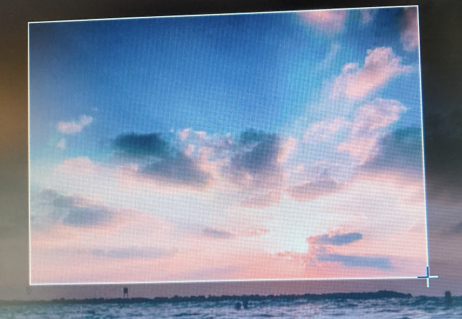
Macの場合(2021年4月時点のmacOS Big Sur)
controlボタン+Shiftボタン+commandボタン+4ボタンを同時に押してください。
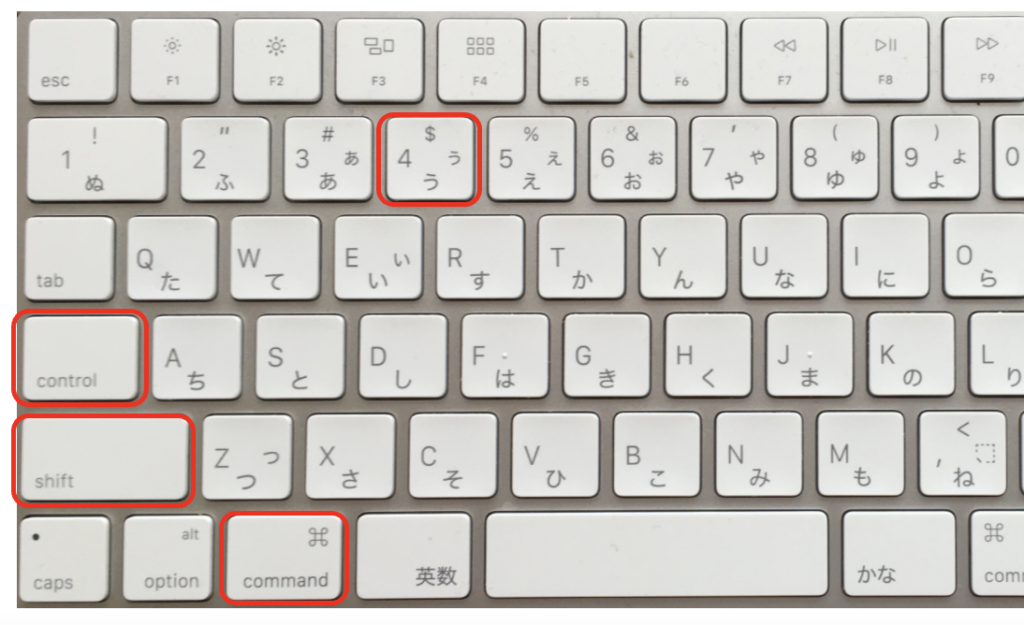
マウスで始点を右クリックし、ドラックアンドドロップで終点まで持っていき、
マウスの右クリックを離すことで矩形選択範囲がクリップボードに保存されます。
commandボタン+Vボタンで画像をEXCELや他のアプリに貼り付ける事ができます。
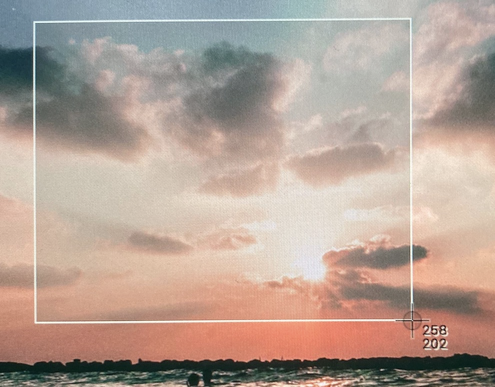
まとめ
標準機能でスクリーンショットが撮れるのは、ブログ作成や資料作成に非常に便利です。
使い方を覚えて、業務に活かしていってください。
以上です。




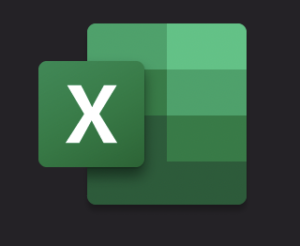
コメント